Terjemahan disediakan oleh mesin penerjemah. Jika konten terjemahan yang diberikan bertentangan dengan versi bahasa Inggris aslinya, utamakan versi bahasa Inggris.
Menjalankan dan men-debug fungsi Lambda langsung dari kode
Saat menguji AWS SAM aplikasi, Anda dapat memilih untuk menjalankan dan men-debug hanya fungsi Lambda dan mengecualikan sumber daya lain yang didefinisikan template AWS SAM . Pendekatan ini melibatkan penggunaan CodeLens
Handler Lambda yang terdeteksi CodeLens bergantung pada bahasa dan runtime yang Anda gunakan untuk aplikasi Anda.
| Bahasa/runtime | Kriteria fungsi Lambda harus diidentifikasi oleh indikator CodeLens |
|---|---|
|
C # (dotnetcore2.1, 3.1;. NET5.0) |
Fungsi tersebut memiliki fitur berikut:
Ekstensi ms-dotnettools.csharp (atau ekstensi |
|
JavaScript/TypeScript (Node.js 12.x, 14.x) |
Fungsi tersebut memiliki fitur berikut:
|
|
Python (3.7, 3.8, 3.9, 3.10, 3.11, 3.12) |
Fungsi tersebut memiliki fitur berikut:
Ekstensi ms-python.python (atau ekstensi |
|
Jawa (8, 8.al2, 11) |
Fungsi tersebut memiliki fitur berikut:
Ekstensi redhat.java Vscjava. vscode-java-debug |
|
Pergi (1.x) |
Fungsi tersebut memiliki fitur berikut:
Ekstensi golang.go |
Untuk menjalankan dan men-debug aplikasi nirserver langsung dari kode aplikasi
-
Untuk melihat file aplikasi Anda di VS Code File Explorer, pilih View, Explorer.
-
Dari folder aplikasi (misalnya, my-sample-app), perluas folder fungsi (dalam hal ini, hello-world) dan buka file.
app.js -
Pada CodeLens indikator yang mengidentifikasi penangan fungsi Lambda yang memenuhi syarat, pilih.
Add Debug Configuration
-
Di Command Palette, pilih runtime di mana AWS SAM aplikasi Anda akan berjalan.
-
Di editor untuk file
launch.json, edit atau konfirmasi nilai untuk properti konfigurasi berikut:-
"name"— Masukkan nama yang ramah pembaca untuk muncul di bidang tarik-turun Konfigurasi di tampilan Jalankan. -
"target"– Pastikan bahwa nilainya adalah"code"agar penangan fungsi Lambda dipanggil secara langsung. -
"lambdaHandler"– Masukkan nama metode dalam kode Anda yang dipanggil Lambda untuk memanggil fungsi Anda. Misalnya, untuk aplikasi di JavaScript, defaultnya adalahapp.lambdaHandler. -
"projectRoot"– Masukkan jalur ke file aplikasi yang berisi fungsi Lambda. -
"runtime"– Masukkan atau konfirmasikan runtime yang valid untuk lingkungan eksekusi Lambda, misalnya,"nodejs.12x". -
"payload"– Pilih salah satu opsi berikut untuk menentukan muatan peristiwa yang ingin Anda berikan ke fungsi Lambda Anda sebagai input:-
"json": JSON -diformat pasangan kunci-nilai yang menentukan payload acara. -
"path": Jalur ke file yang digunakan sebagai muatan peristiwa.
Dalam contoh di bawah ini,
"json"opsi mendefinisikan payload. -
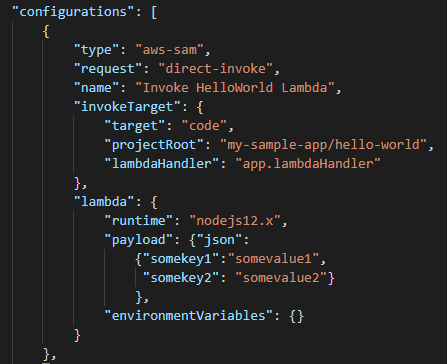
Untuk informasi selengkapnya tentang entri ini dan entri lainnya dalam file
launch.json, lihat Opsi konfigurasi untuk men-debug aplikasi nirserver. -
-
Jika Anda puas dengan konfigurasi debug, untuk memulai debugging, pilih panah putar hijau di sebelahnya. RUN
Saat sesi debugging dimulai, DEBUGCONSOLEpanel menampilkan output debugging dan menampilkan nilai apa pun yang dikembalikan oleh fungsi Lambda. (Saat men-debug AWS SAM aplikasi, AWS Toolkit dipilih sebagai saluran Output di panel Output.)